Εάν θέλετε περισσότερα άτομα να συμμετέχουν και να είναι ενεργοί στην κοινότητα του Microsoft Teams (δωρεάν), μπορείτε να προσθέσετε μια τοποθεσία Web κοινότητας. Αυτό θα σας δώσει την ευκαιρία να παρουσιάσετε τις αξίες, τις δραστηριότητες και τους στόχους της κοινότητάς σας. Η σύνδεση κοινότητας θα βοηθήσει τα νέα και τρέχοντα μέλη να μάθουν τα πάντα για την κοινότητά σας και τι αφορά. Είναι πολύ εύκολο να το κάνετε, επίσης!
Σημείωση: Η σύνδεση Προσθήκη τοποθεσίας Web κοινότητας είναι διαθέσιμη μόνο για χρήστες Android και iOS.
Για να προσθέσετε, να επεξεργαστείτε ή να διαχειριστείτε μια σύνδεση τοποθεσίας Web κοινότητας, πρέπει να είστε κάτοχος της κοινότητας.
Διαφορετικοί τρόποι χρήσης μιας σύνδεσης τοποθεσίας Web κοινότητας
Όταν προσθέτετε μια σύνδεση τοποθεσίας Web κοινότητας, εμφανίζεται μπροστά και στο κέντρο της οθόνης συμμετοχής στην κοινότητα. Εμφανίζεται επίσης στον πίνακα εργαλείων ή στις ρυθμίσεις της κοινότητας. Με αυτόν τον τρόπο, τα μέλη της κοινότητας μπορούν εύκολα να το βρουν. Ακολουθούν μερικοί διαφορετικοί τρόποι με τους οποίους η προσθήκη μιας σύνδεσης τοποθεσίας Web κοινότητας μπορεί να ενισχύσει μια κοινότητα.
-
Ενθάρρυνση συμμετοχής και ενίσχυσης της εμπορικής επωνυμίας: Παρέχετε μια σύνδεση τοποθεσίας Web κοινότητας σε μια τοποθεσία Web, όπου τα μέλη μπορούν να μάθουν περισσότερα σχετικά με την κοινότητα και τις αξίες της. Αυτό βελτιώνει τον τρόπο με τον οποίο η κοινότητα εμφανίζεται στο Internet. Συγκεντρώνει τους πόρους και τις εμπειρίες της κοινότητας στο Internet. Αυτό διευκολύνει τα άτομα στην κοινότητα να βρουν και να χρησιμοποιήσουν αυτούς τους πόρους.
-
Βελτιώστε την εμπειρία κοινότητας: Ρυθμίστε μια σύνδεση τοποθεσίας Web κοινότητας προς μια τοποθεσία Web, όπου τα μέλη μπορούν να λαμβάνουν πληροφορίες σχετικά με την αποστολή, τα έργα και τον αντίκτυπο της κοινότητας. Η κοινότητα είναι πιο ορατή στο Internet και συγκεντρώνει τους πόρους της. Με αυτόν τον τρόπο, τα μέλη μπορούν εύκολα να ενημερώνονται και να συμμετέχουν στις δραστηριότητες.
Προσθήκη σύνδεσης τοποθεσίας Web κοινότητας
Υπάρχουν διάφοροι τρόποι για να προσθέσετε μια σύνδεση τοποθεσίας Web κοινότητας προς μια κοινότητα της οποίας είστε κάτοχος. Όταν ένας κάτοχος κοινότητας δημιουργεί μια σύνδεση τοποθεσίας Web κοινότητας, όλα τα μέλη της κοινότητας μπορούν να τη δουν.
Προσθήκη σύνδεσης τοποθεσίας Web κοινότητας με χρήση των ρυθμίσεων
-
Στο Teams, πατήστε Αρχική στην κάτω αριστερή γωνία της οθόνης.
-
Ανοίξτε την κοινότητα στην οποία θέλετε να προσθέσετε μια τοποθεσία Web και, στη συνέχεια, πατήστε το όνομα της κοινότητας.
-
Πατήστε Προσθήκη τοποθεσίας Web και συμπληρώστε τις λεπτομέρειες για την τοποθεσία Web που θέλετε να προσθέσετε στην κοινότητά σας.
-
Τίτλος τοποθεσίας Web: Δώστε έναν τίτλο στην τοποθεσία Web σας.
-
ΔΙΕΎΘΥΝΣΗ URL: Προσθέστε την τοποθεσία Web που θέλετε να εμφανίζεται στην κοινότητά σας. Για παράδειγμα, μπορείτε να προσθέσετε μια ιστοσελίδα, Facebook, το YouTube και τη σύνδεση Instagram.
Συμβουλή: Συμπληρώστε τον τίτλο της τοποθεσίας Web για να προσαρμόσετε τη σύνδεση της τοποθεσίας Web της κοινότητας. Για παράδειγμα, αντί να χρησιμοποιήσετε μόνο τη διεύθυνση URL της τοποθεσίας Web, μπορείτε να γράψετε "Insta page". Ένας σαφής τίτλος βοηθά τους χρήστες να κατανοήσουν τι αφορά η τοποθεσία Web.
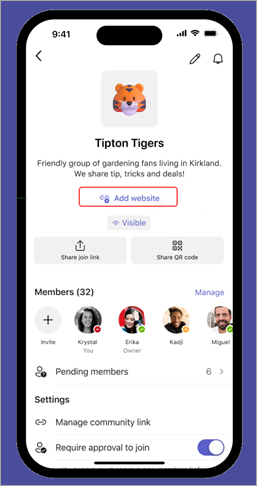
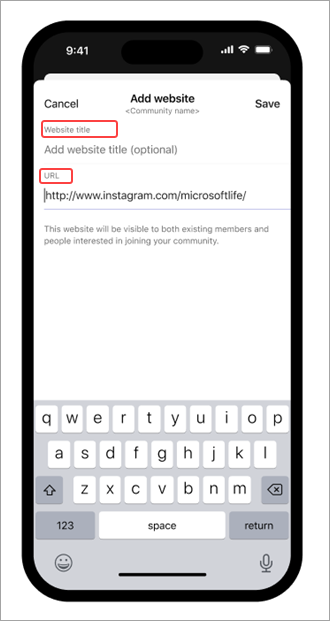
-
-
Πατήστε Αποθήκευση.
Προσθήκη σύνδεσης τοποθεσίας Web κοινότητας με χρήση της επεξεργασίας
-
Στο Teams, πατήστε Αρχική στην κάτω αριστερή γωνία της οθόνης.
-
Ανοίξτε την κοινότητα στην οποία θέλετε να προσθέσετε μια τοποθεσία Web.
-
Πατήστε το μολύβι στην επάνω δεξιά γωνία της οθόνης > τοποθεσία Web.
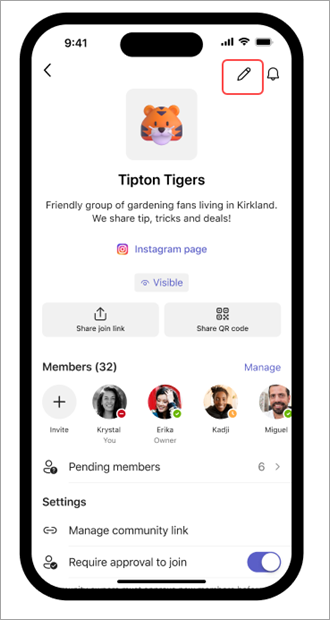
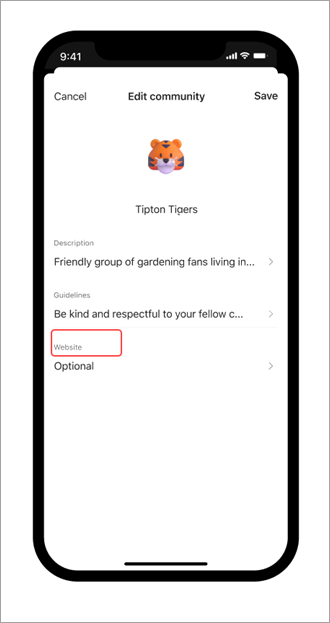
-
Συμπληρώστε τις λεπτομέρειες σχετικά με την τοποθεσία Web που θέλετε να προσθέσετε στην κοινότητά σας.
-
Τίτλος τοποθεσίας Web: Δώστε έναν τίτλο στην τοποθεσία Web σας.
-
ΔΙΕΎΘΥΝΣΗ URL: Προσθέστε την τοποθεσία Web που θέλετε να εμφανίζεται στην κοινότητά σας. Για παράδειγμα, μπορείτε να προσθέσετε μια ιστοσελίδα, Facebook, το YouTube και τη σύνδεση Instagram.
Συμβουλή: Συμπληρώστε τον τίτλο της τοποθεσίας Web για να προσαρμόσετε τη σύνδεση της τοποθεσίας Web της κοινότητας. Για παράδειγμα, αντί να χρησιμοποιήσετε μόνο τη διεύθυνση URL της τοποθεσίας Web, μπορείτε να γράψετε "Insta page". Ένας σαφής τίτλος βοηθά τους χρήστες να κατανοήσουν τι αφορά η τοποθεσία Web.
-
-
Πατήστε Τέλος.
-
Πατήστε Αποθήκευση.
Επεξεργασία σύνδεσης τοποθεσίας Web κοινότητας
Για να επεξεργαστείτε μια σύνδεση τοποθεσίας Web κοινότητας, πρέπει να είστε κάτοχος της κοινότητας.
-
Στο Teams, πατήστε Αρχική στην κάτω αριστερή γωνία της οθόνης.
-
Ανοίξτε την κοινότητα που θέλετε να επεξεργαστείτε και, στη συνέχεια, πατήστε το όνομα της κοινότητας.
-
Πατήστε τη σύνδεση της τοποθεσίας Web της κοινότητας > τοποθεσία Web "Επεξεργασία".
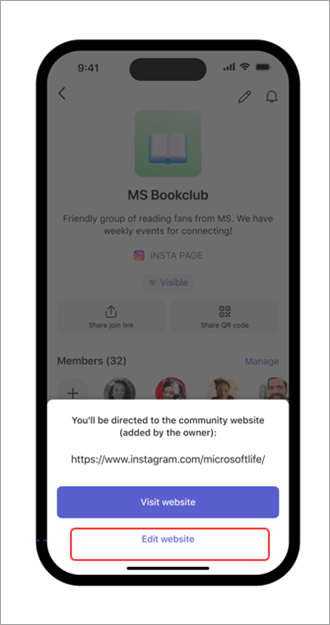
-
Συμπληρώστε τις λεπτομέρειες.
-
Τίτλος τοποθεσίας Web: Αλλαγή τίτλου τοποθεσίας Web.
-
ΔΙΕΎΘΥΝΣΗ URL: Κάντε αλλαγές στην τοποθεσία Web που θέλετε να εμφανίσετε στην κοινότητά σας.
-
-
Πατήστε Αποθήκευση.
Σύνδεση "Διαχείριση τοποθεσίας Web κοινότητας"
Για να καταργήσετε εντελώς μια σύνδεση τοποθεσίας Web κοινότητας, πρέπει να είστε κάτοχος της κοινότητας.
-
Στο Teams, πατήστε Αρχική στην κάτω αριστερή γωνία της οθόνης.
-
Ανοίξτε την κοινότητα που θέλετε να καταργήσετε και, στη συνέχεια, πατήστε το όνομα της κοινότητας.
-
Πατήστε τη σύνδεση τοποθεσίας Web κοινότητας > Κατάργηση τοποθεσίας Web. Στη συνέχεια, επιβεβαιώστε πατώντας Κατάργηση τοποθεσίας Web για να διαγράψετε τη σύνδεση από την κοινότητα ή Ακύρωση για έξοδο χωρίς να υποβάλετε αλλαγές.
Επικοινωνήστε μαζί μας
Για περισσότερη βοήθεια, επικοινωνήστε με την υποστήριξη ή κάντε μια ερώτηση στην Κοινότητα της Microsoft Teams.










